
| Accueil | Freeware | Technique | Musique | Photos |
Idée : écouter notre compil gratuite French Zone 2 en lisant ce tuto
Graver un CD Audio avec Nero Express
Introduction
Trois cas de figure se présentent :
- Vous avez des fichiers wave sur votre disque dur
- Vous avez des MP3 sur votre disque dur et vous voulez créer un CD audio
- Vous avez un CD audio dont vous souhaitez faire la copie à la volée
Deuxième cas de figure, vous avez des MP3 sur votre disque dur et vous voulez créer un CD audio. Si votre logiciel de gravure permet cette option, n'hésitez pas à l'utiliser. Sinon, il vous faut faire la transformation MP3 vers wave avec un autre logiciel (par exemple dBpowerAMP Music Converter ou Exact Audio Copy) et ensuite créer le CD audio comme indiqué dans notre premier cas de figure. Nero permet la gravure de MP3 et WMA directement au format CD audio.
Dans le cas d'une gravure à la volée, le logiciel de gravure se débrouille pour faire la bonne manipulation, vous n'avez rien à spécifier. Il suffit d'insérer le CD original dans votre lecteur, un CD-R vierge dans le graveur et de choisir l'option "Copier le CD en entier" sur la fenêtre d'accueil de Nero.
Nous envisagerons tous ces cas à l'aide de Nero Express.
Graver des wave au format CD audio
Insérez un CD-R vierge dans votre graveur. Nero doit automatiquement se lancer à la détection
de ce nouveau CD. Si ça n'est pas le cas, lancez-le vous-même. L'interface se présente comme indiqué
sur la figure ci-dessous.
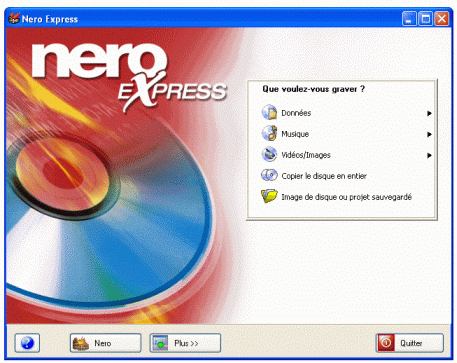
Choisissez l'option "Musique" puis suivez les copies d'écran ci-après.
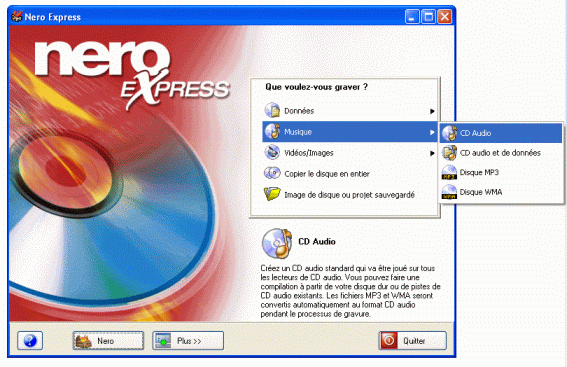
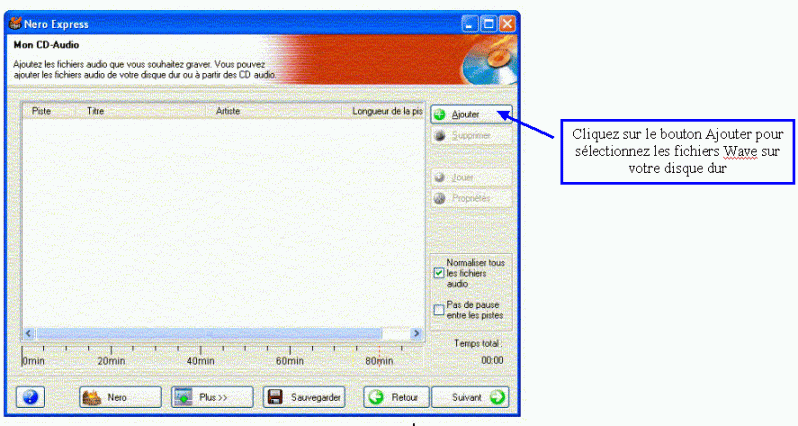

Naviguez sur votre disque dur pour trouver le répertoire où sont stockés vos fichiers wave. Vous les sélectionnez à la souris comme si vous utilisiez l'Explorateur (touche Shift ou Ctrl pour sélection de plusieurs fichiers à la fois) puis vous cliquez sur le bouton Ajouter. Vous pouvez alors changer de répertoire pour sélectionnez d'autres fichiers rangés ailleurs. Quand tous les fichiers à graver lors de la même session sont ajoutés, cliquez sur le bouton Terminé. La fenêtre de gauche est alors refermée et la fenêtre principale de Nero doit faire apparaître tous les fichiers à graver comme indiqué sur la figure ci-dessous.

Vous pouvez ensuite cliquer sur le bouton "Suivant" pour paramétrer les options de gravure. Nous vous conseillons de graver à une vitesse pas trop élevée. Plus la vitesse de gravure est lente (pour un CD audio), meilleure sera la qualité du CD gravé.

Dans les options avancées, vous pouvez choisir de faire une simulation avant de graver. Enfin quand tout est
prêt, lancez la gravure en cliquant sur le bouton "Graver".
Dans la suite du dossier, on vous explique comment
graver des MP3 (ou WMA) sur un CD audio lisible sur n'importe quelle chaîne Hi-Fi
(même non compatible MP3) ou comment graver un CD audio à
la volée (copie de CD à CD).


